Cover page atau halaman sampul merupakan halaman yang biasanya terletak pada bagian depan atau halaman pertama suatu dokumen. Ada beberapa dokumen yang memerlukan cover page seperti makalah atau laporan. Untuk membuat cover page yang menarik perhatian, tidak perlu memakai apalikasi editing lho. Sobat Vexa bisa menggunakan Microsoft Word untuk membuat cover page yang keren. Cover page memang cukup penting karena fungsinya untuk menarik pembaca makalah atau laporan yang telah dibuat. Nah, Sobat Vexa, berikut cara membuat cover page di miscrosoft word. Yuk simak terus artikel kali ini
Isi Cover Page
Cover page atau halaman depan dapat dibuat dengan berbagai desain, dari yang paling sederhana hingga yang sangat menarik mata. Cover page pada makalah atau laporan biasanya terdiri dari;
Judul
Judul pada umumnya berada di atas dengan ukuran font telah ditentukan, kemudian di bold dan ditulis dengan huruf kapital
Nama Instansi
Nama Instansi menjelaskan tentang keterkaitan penulis dengan instansi dimana mereka belajar atau bekerja. Contohnya yaitu nama sekolah, nama perusahaan, nama universitas, atau nama fakultas dan jurusan. Penulisan nama instansi juga menggunakan huruf kapital dan bercetak tebal.
Profil Singkat Penulis atau Penyusun
Profil singkat penyusun bisa merupakan perorangan atau kelompok. Pada umumnya menggunakan nama lengkap, nomor identitas, dan kelas, atau posisi jabatan apabila sudah bekerja.
Logo
Logo biasanya terletak pada bagian tengah atau atas yang menggunakan logo instansi terkait.
Tahun
Tahun merupakan bagian yang juga tertulis pada cover page yang menerangkan kapan makalah atau laporan dibuat.
Cara Membuat Cover Page di Microsoft Word, Gampang Banget!
Sobat Vexa, setelah kalian mengetahui apa itu cover page, berikut adalah cara mudah membuat halaman depan untuk makalah dengan menggunakan Ms. Word. Tutorial kali ini, penulis mengggunakan office 2016, untuk versi lainnya pastinya hampir sama, hanya perlu menyesuaikan ya sob. Yuk langsung saja
- Pertama, buka aplikasi Ms. Word pada komputer
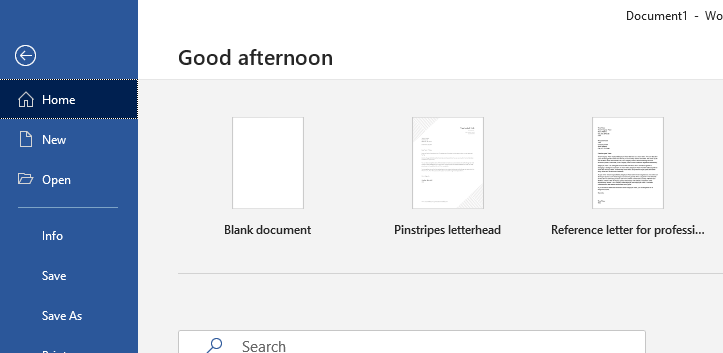
- Kemudian buka dokumen yang sudah sobat buat, atau apabila belum, kalian dapat langsung mendesain cover page
- Selanjutnya, pada halaman awal atau halaman pertama, klik menu insert - cover page. Pada bagian ini, sobat akan menemukan beragam template cover page yang menarik dari Microsoft Word

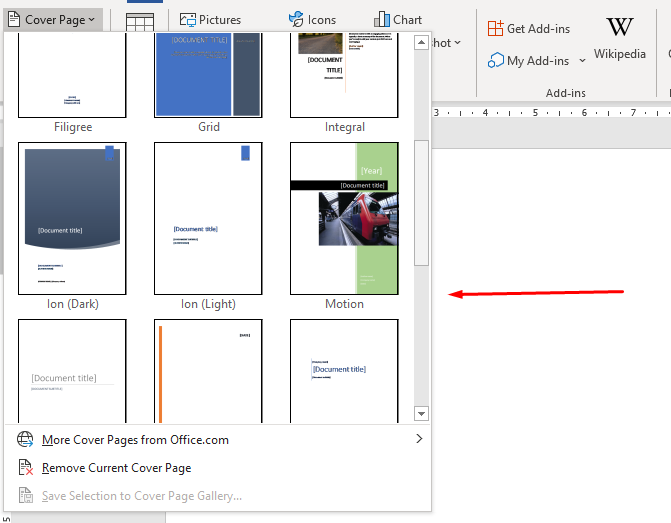
- Nah, setelah itu, sobat hanya perlu memilih template, kemudian mengisi cover page sesuai bagiannya seperti judul, tahun, nama penulis, atau logo. Berikut contohnya
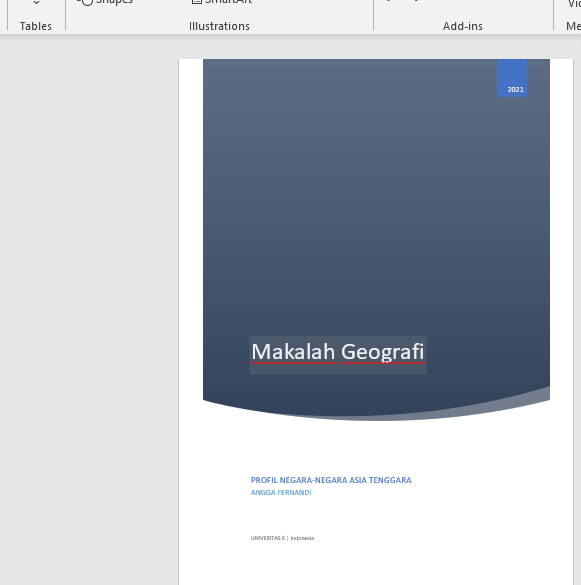
- Cover page pun sudah jadi dan siap untuk menarik pembaca.
Membuat Cover Page Sederhana Pada Microsoft Word
Sobat Vexa, selain menggunakan template dari Microsoft, kalian juga bisa lho membuat cover page sederhana secara manual, berikut caranya
- Buka dokumen baru
- Kemudian tuliskan judul pada halaman depan menggunakan huruf kapital dan bercetal tebal, jangan lupa juga untuk mengatur ukuran font ya sob.
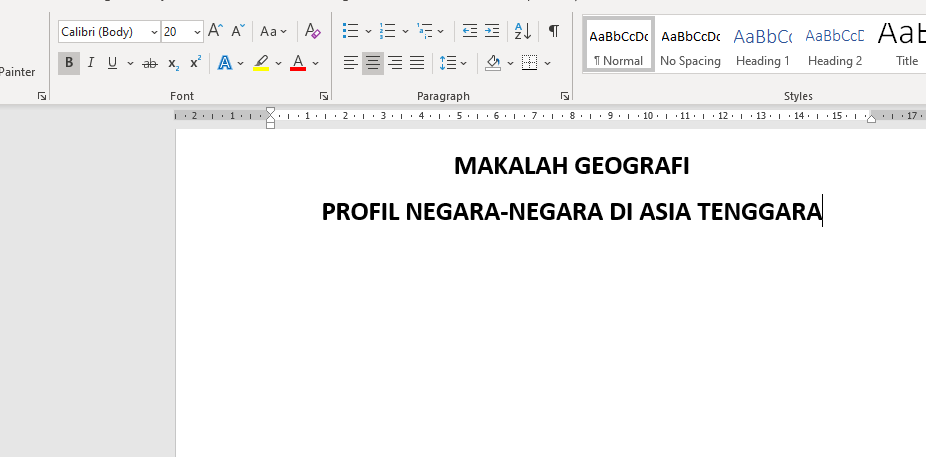
- Setelah itu, klik insert dan pilih picture untuk menyisipkan logo, berikut contohnya
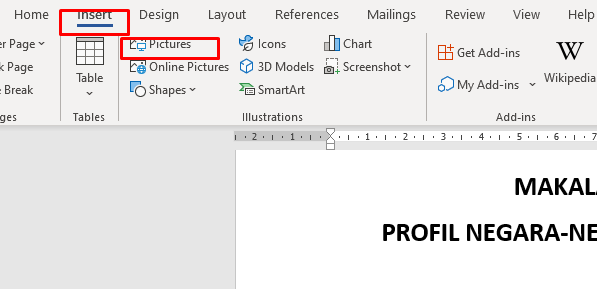

- Kemudian, masukkan profil singkat penyusun berupa nama penulis, bisa perorangan atau kelompok.
- Selanjutnya, masukkan nama instansi seperti nama sekolah atau universitas dan jangan lupa untuk menuliskan tahun ya Sob.

- Cover page sederhana sudah jadi. Sobat Vexa juga bisa lho berkreasi dengan menambahkan page border, seperti berikut
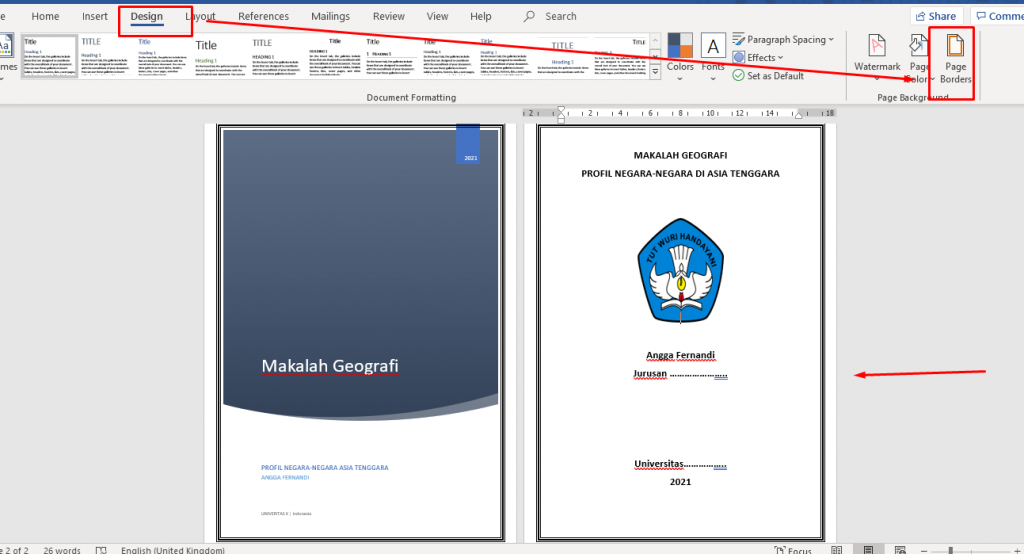
Baca Juga:
1. Mengatasi Keyboard Laptop Rusak Pada Windows 10
2. Cara Menghapus Data Browsing Chrome Dengan Mudah
Penutup
Cover page suatu makalah dan laporan berguna untuk menarik perhatian pembaca untuk mengetahui isinya lebih lanjut. Itulah cara membuat cover page di Microsoft Word, sobat. Gampang, kan? Yuk kalian coba sendiri dan semoga bermanfaat.

